Estamos usando o Samsung Galaxy S22 Ultra há um mês e ficamos chocados com o desempenho do telefone. Tudo começou com a aparência para nós – um novo design elegante com S-Pen integrada e unidades de câmera finas – no entanto, estendendo-se além da duração da bateria e do chipset de última geração ao longo do dia.
Quanto mais usamos o telefone, mais elogios recebemos pelas ferramentas simples que levam a experiência do usuário ao próximo nível. Coisas que amamos em todos os smartphones! Abaixo, descrevemos nossas dicas e truques favoritos do Samsung Galaxy S22 Ultra sobre o que significa usar a S-Pen como um botão do obturador da câmera remota ou editar imagens RAW no último produto. Vamos examiná-los!
Relacionado: Quer saber mais sobre o desempenho do S22 Ultra? Confira as especificações aqui.
S-Pen
Assine o texto
Isso não quer dizer realmente, mas a S-Pen é a melhor ferramenta incluída no Samsung Galaxy S22 Ultra este ano. Embora isso possa ter pronunciado o fim de nossa amada nota (pelo menos até onde sabemos), o fato de ser tão bem implementado no Galaxy S22 Ultra nos dá ainda mais motivos para puxar a caneta e usá-la toda vez que pegue. .
Fora de eventos utilitários óbvios, como assinar documentos digitais, a S-Pen destaca o texto manuscrito. Nas configurações da S-Pen, você pode alterar ‘S-Pen-to-text’, que permite escrever diretamente em navegadores como o Chrome sem precisar digitar nada. Além disso, se o espaço na barra de pesquisa for muito estreito, você pode expandir o menu da barra lateral para adicionar uma função de caligrafia exclusiva para especificar coisas durante a viagem.
Se você desenhar formas com a S-Pen, mas não conseguir obter a forma correta, apenas mantenha a caneta pressionada quando terminar e o telefone desenhará automaticamente a forma correta. A experiência de escrita à mão com a S-Pen pode não ser fácil, mas os recursos vão além da escrita à mão e da escrita de notas. Ainda não falamos de gestos!
Controle de gestos
Os controles por gestos são nosso recurso favorito na S-Pen. Desde a integração da caneta no dispositivo Samsung, eles expandiram os recursos, incentivando os usuários a aproveitar todas as oportunidades disponíveis. Você pode pensar “O que é melhor do que escrever?” Bem, dê uma olhada em alguns dos melhores gestos da S-Pen abaixo.
- Para abrir a câmera e usar a S-Pen como um obturador remoto, você pode clicar e segurar o botão.
- Se você mover a caneta no sentido horário ou anti-horário, ela aumentará e diminuirá o zoom da câmera.
- Clique duas vezes no botão e ele abrirá a câmera selfie.
- Você pode gesticular a S-Pen para a esquerda e para a direita para alterar as imagens em sua galeria e alterar as músicas no Spotify.
- Para ajustar o volume, deslize para cima ou para baixo.
Embora escrever à mão com uma S-Pen possa ser o seu primeiro pensamento, existem muitas outras maneiras de usar esse kit de truques ao usar câmeras. Falando nisso, existem muitas dicas e truques integrados no software da câmera, então vamos dar uma olhada neles.
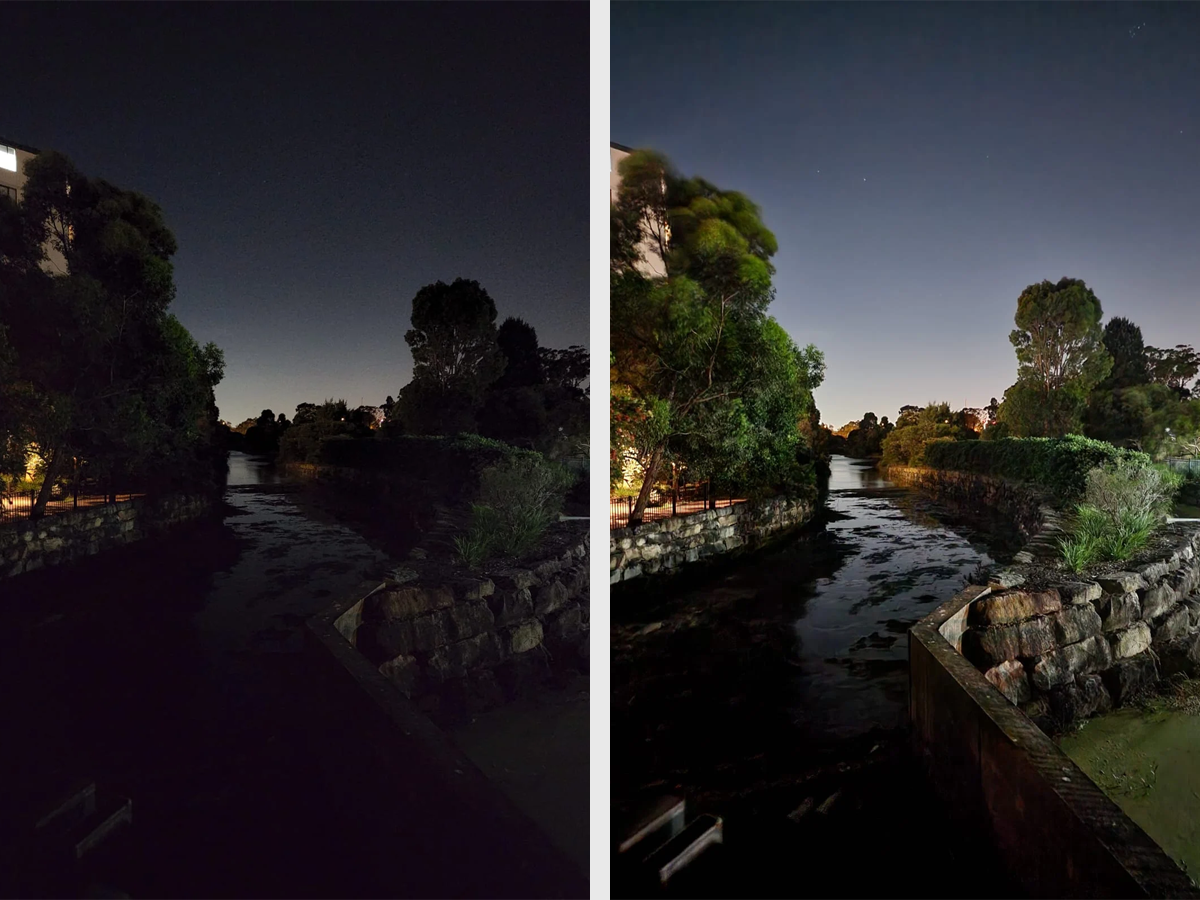
Imagem: Usando Samsung / Nightgraphy
Ferramenta de foto
Fotografia noturna
Nightgraphy é um novo recurso da linha Samsung Galaxy S22 que utiliza hardware de câmera de alto nível. Se você deseja obter fotos melhores do smartphone, o sensor principal de 108MP (1 polegada) do Galaxy S22 Ultra permite que o telefone receba mais luz do que a maioria dos smartphones do mercado. Ele se traduz em fotografia excepcional com pouca luz e com sua capacidade de ‘nitografia’, a Samsung facilita as coisas para o usuário acessando o aplicativo da câmera.
Aqui, você pode encaixar e deixar o grande sensor e o software fazerem o resto. Mantenha o celular parado, a câmera indicará a contagem regressiva ao abrir o obturador e permitir a entrada de luz antes de tirar uma foto. Como você pode ver nos resultados acima, a imagem é brilhante, mas nítida com pouca neblina. Este é um recurso muito simples que vem automaticamente ao viajar em condições de pouca luz à noite.
Autoframing
Com muitas videoconferências acontecendo, é bom saber que a câmera gerará vídeo automatizado ao fazer uma conferência com amigos e colegas de trabalho. Além disso, sempre que alguém entrar no quadro, ele monitorará os indivíduos face a face, percebendo a necessidade de mais espaço e abrindo-o. Esse recurso é inteligente o suficiente para rastrear até 10 pessoas ao mesmo tempo. Finalmente, se você clicar no rosto de alguém, ele focará neles e aumentará para caber na tela.

Imagem: Samsung
Desenvolvedor de detalhes
No Modo Foto, você verá um ícone no canto inferior direito da tela. Quando você toca nele, ele permite o aprimoramento de detalhes que aguça a imagem enquanto ainda é sutil. Você realmente notará a diferença em objetos com texturas fortes como plantas, pequenas esculturas e pinturas.
Depois de tirar essa foto detalhada, você pode abrir a S-Pen e dar um passo adiante no Samsung Photo Editor, onde pode aplicar filtros às fotos e ajustar as configurações, incluindo equilíbrio de luz, brilho, exposição e contraste. , Destaques, Sombras, Concentração, Cor e Temperatura. Mais importante ainda, é fácil de usar porque você não precisa ser um fotógrafo especialista em pós-produção para entender o que fica bonito! Mas você… A Samsung também tem isso.
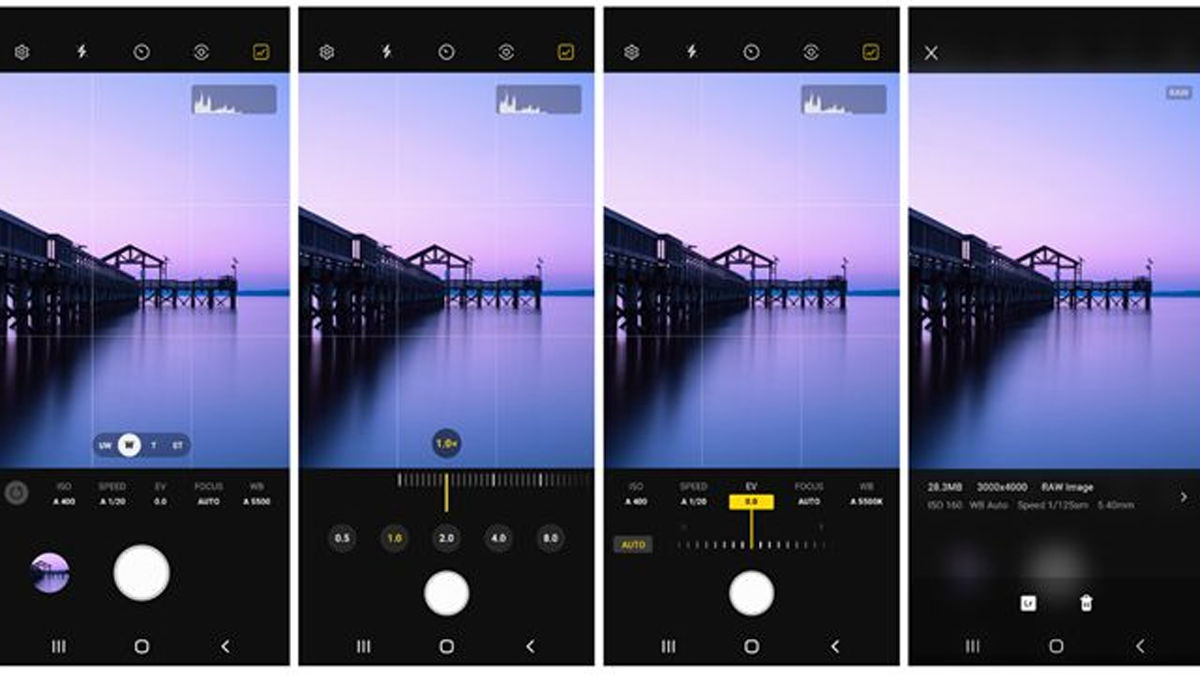
Imagem: Comunidade Samsung
Imagens brutas
O Samsung Galaxy S22 Ultra pode tirar fotos com qualidade RAW, o que permite capturar mais detalhes e mais alcance dinâmico do sensor da câmera. Isso resulta em alto custo para fins de edição, ideal para profissionais e aqueles que desejam experimentar e aprender habilidades profissionais de câmera e pós-produção.
Para fotografar em RAW no Galaxy S22 Ultra; Abra o aplicativo Câmera, vá para Pro-Mode e, a partir daí, abra Configurações e vá para Formato de imagem, onde você pode ver a configuração da imagem RAW. Isso abre a máxima qualidade da câmera, permitindo que você ajuste as fotos no período de pós-produção. Dentro da galeria de imagens, as imagens RAW são marcadas com um indicador ‘RAW’ no canto superior direito para que você saiba o que está pronto para transferência. Recomendamos usar o Adobe Lightroom aqui. É um aplicativo gratuito que pode ser encontrado na Google Play Store e oferece ótima edição de fotos em dispositivos móveis.

Foto: Muitos Homens / Ben McKim
Destruidor de objetos
O aspecto pós-recurso do software ou produto que mais usamos deve ser o apagador de objetos. De dentro da galeria da câmera, abra qualquer imagem, clique em ‘Editar’ antes de encontrar os três pontos no canto inferior direito e prossiga para a destruição do objeto. Usando a S-Pen, desenhe ao redor do objeto que deseja remover, por exemplo. Clique em ‘Limpar’ ao redor da pessoa, animal, cone de trânsito, poste de luz ou outro. Também funciona para sombras e reflexos selecionando o botão apropriado e destacando-o com a S-Pen.
Você viaja e os turistas fazem photobombing no fundo da sua foto, ou há detritos no chão? Seja o que for, a borracha irá removê-lo de forma limpa.

Imagem: Samsung
Interface de usuário
Mostramos todos os recursos que você pode não conhecer sobre a câmera e a S-Pen do Samsung Galaxy S22 Ultra, mas e a interface do usuário? A personalização é o objetivo do jogo aqui e, juntamente com alguns recursos pequenos (mas simples), cria a experiência ultra que vai além do que você pode pensar que um smartphone é capaz e além. Vamos verificá-los.
Costumização
Em primeiro lugar está a personalização, e o Samsung Galaxy S22 Ultra é um dos smartphones mais personalizáveis do mercado. Você pode personalizar quase tudo aqui, desde temas de cores até vídeos de contato personalizados (sim, vídeos) e emojis. Aqui estão algumas dicas de personalização que podemos gostar.
- Aperte a tela inicial para alterar os temas, incluindo a paleta de cores que corresponde ao seu papel de parede.
- Você pode definir vídeos como plano de fundo da chamada e até usar áudio como toque.
- Combine emojis e gifs animados, sim.
- As configurações da tela permitem que você altere o brilho extra para atingir a capacidade máxima de 1750 nits.
Outros recursos interessantes
- Defina o cronômetro e ele aparecerá como um pop-up na tela inicial, mesmo quando você não estiver usando o aplicativo, para que você possa pausá-lo.
- O indicador da câmera irá notificá-lo quando a luz estiver acesa, mas você pode desligar a câmera manualmente para ter privacidade.
- Você pode ocultar o recorte da câmera para aplicativos selecionados manualmente por meio do menu de exibição.
- O sistema ‘Battery Protect’ prolonga a vida útil da bateria para evitar que o telefone carregue mais de 85%.

Imagem: Samsung
Samsung Galaxy S22 Ultra é exatamente isso
Estamos usando o Samsung Galaxy S22 Ultra há um mês e garantimos que as dicas e truques listados acima levarão sua experiência com o smartphone para o próximo nível. Embora a experiência do Galaxy S22 Ultra possa ser aprimorada pelo desempenho líder em vidro com um chipset poderoso, bateria com duração de um dia inteiro, tela QHD + de 6,8 polegadas e resistência à água IP68, ela se expande para uma experiência de usuário arredondada além dos números. Você está surpreso? “Como diabos ele fez isso” Todos os dias. Confira o Samsung Galaxy S22 Ultra no link abaixo, que começa em $ 1849 AUD.

“Guru da música. Praticante da web incurável. Pensador. Viciado em zumbis ao longo da vida. Fã de TV. Organizador típico. Estudioso de cerveja do mal.”